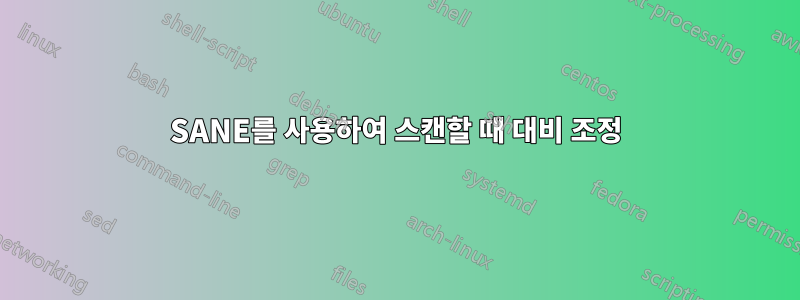
방금 SANE 프런트엔드 gscan2pdf를 사용하여 새로운 Brother 다기능 CP-7065DN 프린터로 스캔을 수행했습니다. 문제의 종이는 손으로 쓴 것이고, 스캔이 너무 밝았습니다. 스캔을 다시 인쇄해 보니 원본보다 훨씬 가벼워졌습니다. 너무 가볍다.
이 문제를 해결하는 방법에 관심이 있습니다. 두 가지 다른 접근 방식이 떠오릅니다.
- SANE(또는 해당 프런트엔드)에서 설정을 조정하여 문제를 해결하세요.
- 당연히 Unix 계열 플랫폼에서 실행되는 무료 소프트웨어만 사용하여 대비를 향상시키기 위해 스캔을 사후 처리합니다.
마음속에 떠오르는 다른 가능한 옵션, 즉 하드웨어 설정 조정은 이 Brother 프린터의 옵션이 아닌 것 같으며 어쨌든 이 사이트에서는 주제에서 벗어납니다.
1에 관한 한, gscan2pdf에도 이 문제를 해결할 수 있는 설정이 있을 수 있지만 저는 그 설정을 이해할 수 없었습니다. 나는 gscan2pdf를 아주 좋아합니다. 훌륭하고 간단하며 A4 크기 용지를 PDF로 스캔하는 등 제가 필요한 작업을 수행합니다. 그러나 다른 SANE 프런트엔드를 사용하는 것을 고려해 보겠습니다. 2의 경우 스캔 후 처리가 목적인 unpaper 프로젝트를 접했지만 대비를 향상시키는 것이 무엇인지 알 수 없었습니다.
누군가 이 작업을 수행하는 방법을 알고 있다면 약간의 세부 사항이 포함된 조언을 주시면 감사하겠습니다. 말하자면 작은 튜토리얼입니다.
답변1
내 Fedora 19 노트북에는 스캐너가 연결되어 있지 않아 시도하고 검증된 조언을 드릴 수 없습니다. 따라서 다음은 제가 찾은 내용 중 도움이 될 수 있는 내용입니다.
팁 #1
다음과 같은 제목의 스레드를 찾았습니다.Re: gscan2pdf에서 스캔을 어떻게 밝게 합니까?GUI 를 통해 이 접근 방식을 제공했습니다 gscan2pdf.
스캔 버튼을 클릭하고 다음 속성을 설정합니다.
- "Lineart" 설정 사용
- 300dpi 사용
- 50으로 설정된 "임계값"을 사용하십시오.
그런 다음 첫 번째 탭에서 "옵션" 버튼을 클릭합니다. - 검은색 임계값 0.48 - 흰색 임계값 약 0.9
문서를 저장할 때 압축 메뉴에서 PNG를 선택합니다.
팁 #2
응용 프로그램을 사용하여 unpaper스캔을 정리해보세요. 이미 너무 밝은 스캔에 대해 얼마나 개선할 수 있는지는 잘 모르겠지만 한 번 살펴볼 가치가 있을 것입니다.
unpaper을 사용하는 프런트엔드 도구가 있습니다 scantailor. 둘 다 배포판의 저장소에 있어야 합니다. 또한 scantailor일반적인 튜토리얼인 다른 튜토리얼과 함께 책의 디지털화 작업을 정리 하는 방법을 보여주는 튜토리얼 비디오도 찾았습니다 .

팁 #3
다음과 같은 제목의 튜토리얼을 찾았습니다.Linux, OCR 및 PDF: PDF/A로 스캔이는 스캔을 개선하기 위한 몇 가지 방법을 제공할 수 있습니다.
답변2
이 질문은 원래 gscan2pdf로 스캔한 손글씨 편지에서 비롯되었습니다. 손글씨가 스캔에서 매우 희미했습니다.
이에 대한 간단한 해결책을 찾았습니다. 기본적으로 gscan2pdf는 무엇을 의미하든 Scan mode으로 설정 되어 있습니다. 24bit Color[Fast]아무튼 Black&White옵션으로 바꾸니 (흑백) 편지의 글씨체 선명도가 비약적으로 좋아졌습니다. 기본적으로 내가 스캔하는 모든 것은 흑백 문서이므로 항상 이 설정을 사용할 것 같습니다. 하지만 이 설정을 사용하면 왜 그렇게 많은 차이가 발생하는지 모르겠습니다.
기본값에서 변경한 다른 두 가지 설정은 200에서 300까지의 Scan resolution(아래 Mode)입니다. 아마도 dpi인 것 같습니다. 최적의 해상도가 무엇인지는 잘 모르겠지만 200은 낮은 것 같습니다. 또한 Paper size(아래 Geometry)를 A4로 설정했습니다 .


